在使用联想笔记本时,我们常常需要重新安装系统来提升电脑性能或解决问题。而使用U盘安装系统是一种方便快捷的方法。本文将为您详细介绍如何在联想笔记本上使用U盘安装系统的步骤和注意事项。

1.准备工作:检查U盘容量和联想笔记本型号
在使用U盘安装系统之前,首先要确保U盘的容量足够大,以容纳操作系统的安装文件。此外,还需要了解联想笔记本的具体型号,以确定所需的系统版本。
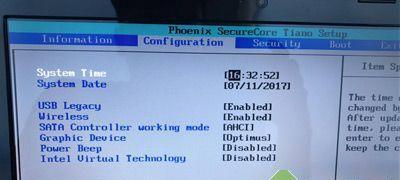
2.下载系统镜像文件:选择合适的系统版本并下载
根据您的联想笔记本型号,选择合适的操作系统版本,并在官方网站或其他可信来源上下载对应的系统镜像文件。确保下载的文件完整且没有损坏。
3.创建可启动U盘:使用专业工具制作启动盘
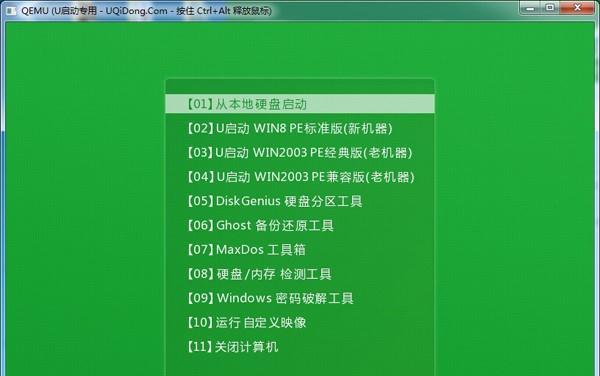
使用专业的U盘启动盘制作工具,如Rufus、UltraISO等,将下载的系统镜像文件写入U盘,并设置U盘为可启动。
4.设置BIOS:进入BIOS界面,调整启动顺序
将U盘插想笔记本,并重新启动电脑。在开机过程中按下指定的快捷键(通常是F2、F10、Del键)进入BIOS设置界面,调整启动顺序,将U盘设置为第一启动项。
5.安装系统:按照提示进行操作系统安装
重启电脑后,U盘将自动引导进入系统安装界面。按照屏幕提示,选择安装语言、时区等设置,并点击“下一步”进行系统安装。
6.分区设置:根据需要调整磁盘分区
在系统安装过程中,可以选择“自定义安装”选项,然后根据需要对硬盘进行分区和格式化操作。注意保存重要数据的分区,以免数据丢失。
7.安装驱动程序:下载并安装适合联想笔记本的驱动程序
安装完系统后,需要安装相应的联想笔记本驱动程序,以确保设备的正常工作。在联想官方网站或其他可靠来源上下载适合您的笔记本型号的驱动程序,并按照提示安装。
8.系统更新:及时更新系统补丁和驱动程序
安装完驱动程序后,务必及时更新系统和驱动程序的补丁,以提升系统的稳定性和安全性。打开系统更新设置,检查并安装可用的更新。
9.安装常用软件:下载并安装您需要的软件
根据个人需求,下载并安装您常用的软件,如浏览器、办公软件、娱乐软件等。确保软件的来源可靠,并注意避免安装恶意软件。
10.个性化设置:调整系统设置和外观
根据个人喜好,调整系统设置,包括桌面背景、屏幕分辨率、鼠标指针等。个性化设置能提升您使用电脑的舒适度和效率。
11.安全防护:安装杀毒软件和防火墙
为了保护您的联想笔记本免受病毒和网络攻击的威胁,安装一款可信赖的杀毒软件和防火墙,并定期更新病毒库和软件版本。
12.数据恢复:备份重要文件并设置自动备份
在重新安装系统之前,务必备份重要的文件和数据。并设置自动备份功能,以免因意外情况导致数据丢失。
13.常见问题解决:排除安装过程中遇到的问题
在安装系统的过程中,可能会遇到一些问题,如无法启动安装、驱动程序不兼容等。可以通过查阅相关的技术文档或咨询专业人士来解决这些问题。
14.系统优化:清理垃圾文件和优化系统性能
安装完系统后,可以使用系统优化软件,如CCleaner、AdvancedSystemCare等,清理垃圾文件、优化注册表等,提升系统性能。
15.维护保养:定期清洁和更新硬件驱动
为保持联想笔记本的良好状态,定期清洁键盘、散热器等,并及时更新硬件驱动程序,以支持新的功能和修复潜在问题。
使用U盘安装系统是一种方便快捷的方法,可以帮助您轻松重新安装联想笔记本的操作系统。请根据本文提供的步骤和注意事项进行操作,确保操作正确并备份重要数据。祝您操作顺利,享受高效稳定的联想笔记本使用体验。

